Deepfakes ha arrasado en Internet, lo que ha dado como resultado algunos videos hilarantes, extraños e inquietantes. Pero, ¿cómo se crean videos falsos profundos? Ingrese a DeepFaceLab, un popular software…


Es posible que haya cambiado de un dispositivo Mac a una PC con Windows o que le encante la interfaz de macOS y su facilidad de navegación. La base de MacOS es altamente personalizable, por lo tanto, mantiene su dispositivo fácil de usar y libre de desorden. La barra de tareas es una parte inseparable del sistema operativo Windows, sin embargo, le falta el encanto del Dock en Mac. Múltiples desarrolladores externos han diseñado Mac como bases para usuarios de Windows. Viceversa, los usuarios que deseen usar la interfaz de Windows en macOS también tienen opciones. En este artículo, hemos compilado una lista de aplicaciones sobre cómo agregar una base similar a Mac en una PC con Windows. Pueden ser de pago o gratuitos, según el propósito de su uso.
La mayoría de las aplicaciones han copiado la interfaz de macOS, y otras han agregado varias opciones de personalización. Puede instalar estas aplicaciones y ejecutarlas en su computadora de escritorio o portátil con Windows como cualquier otro programa.
El software ObjectDock es uno de los primeros programas de acoplamiento de Mac desarrollados para Windows. Es un producto de Stardock desarrollado junto con otras herramientas de productividad. Su interfaz elegante y totalmente personalizable lo hace destacar del resto. Al igual que la base de Mac, brinda acceso rápido a sus aplicaciones y archivos. Igualmente importante, puede habilitar la ocultación automática del muelle y ubicarlo moviendo el mouse sobre su posición.
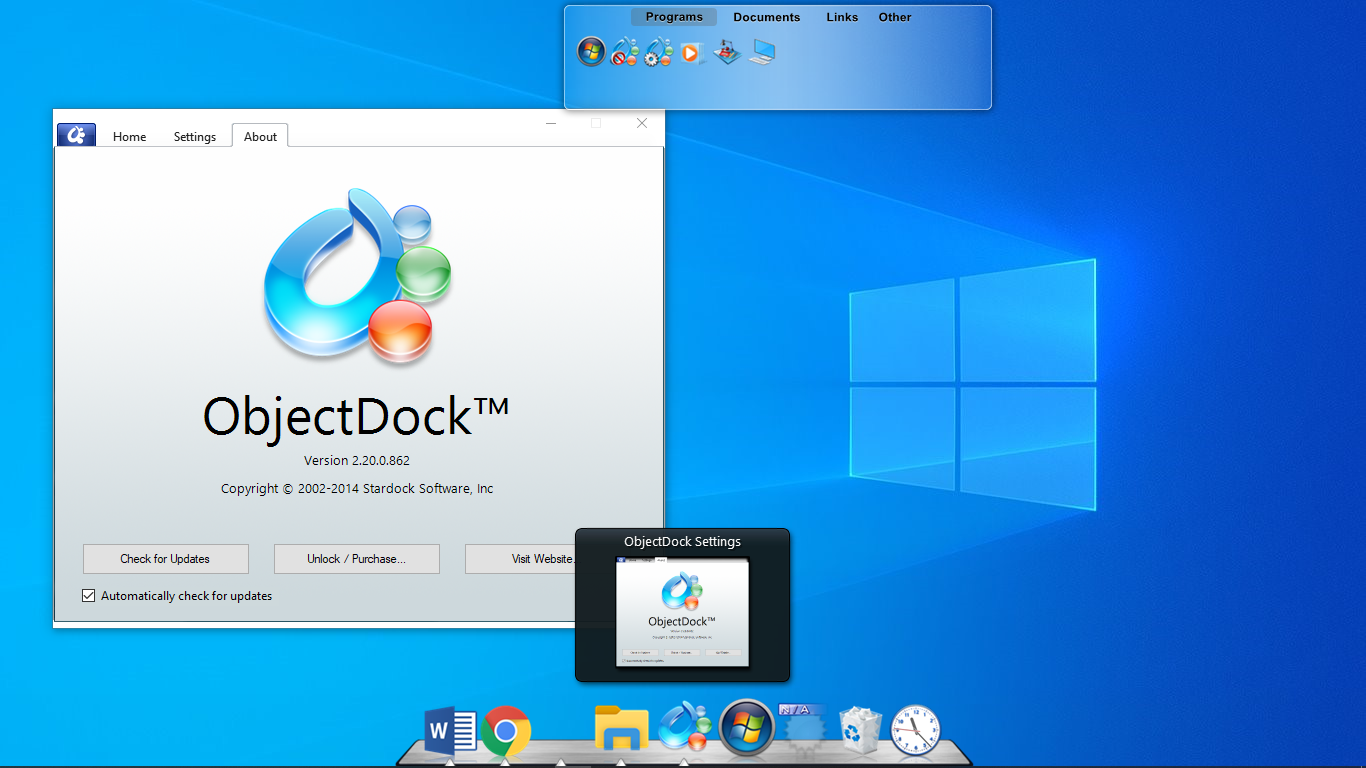
Estas son algunas características de ObjectDock.
 ObjectDock Settings Page
ObjectDock Settings Page
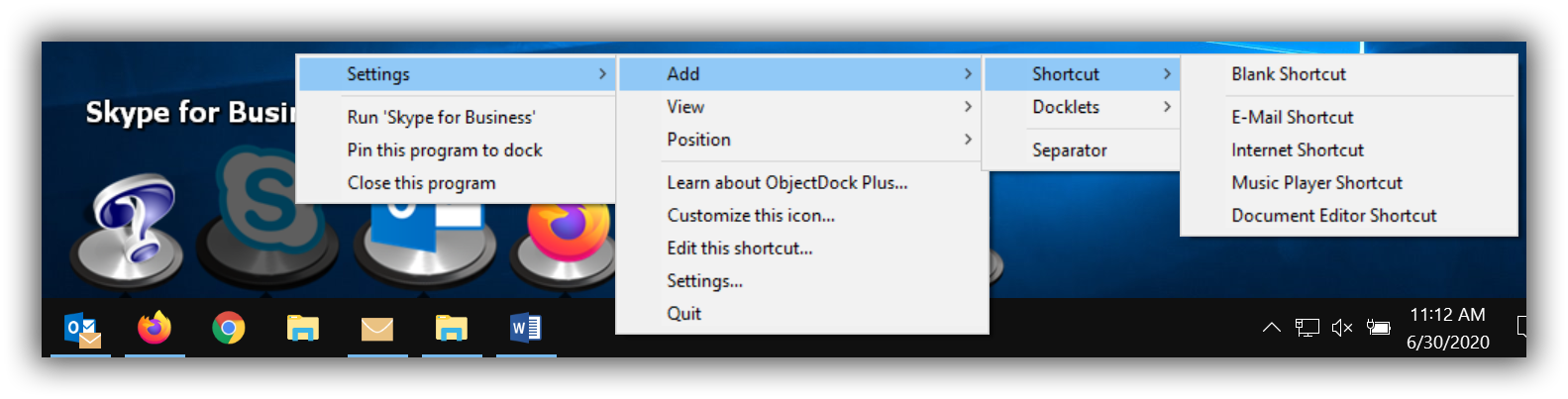 ObjectDock Settings
ObjectDock Settings
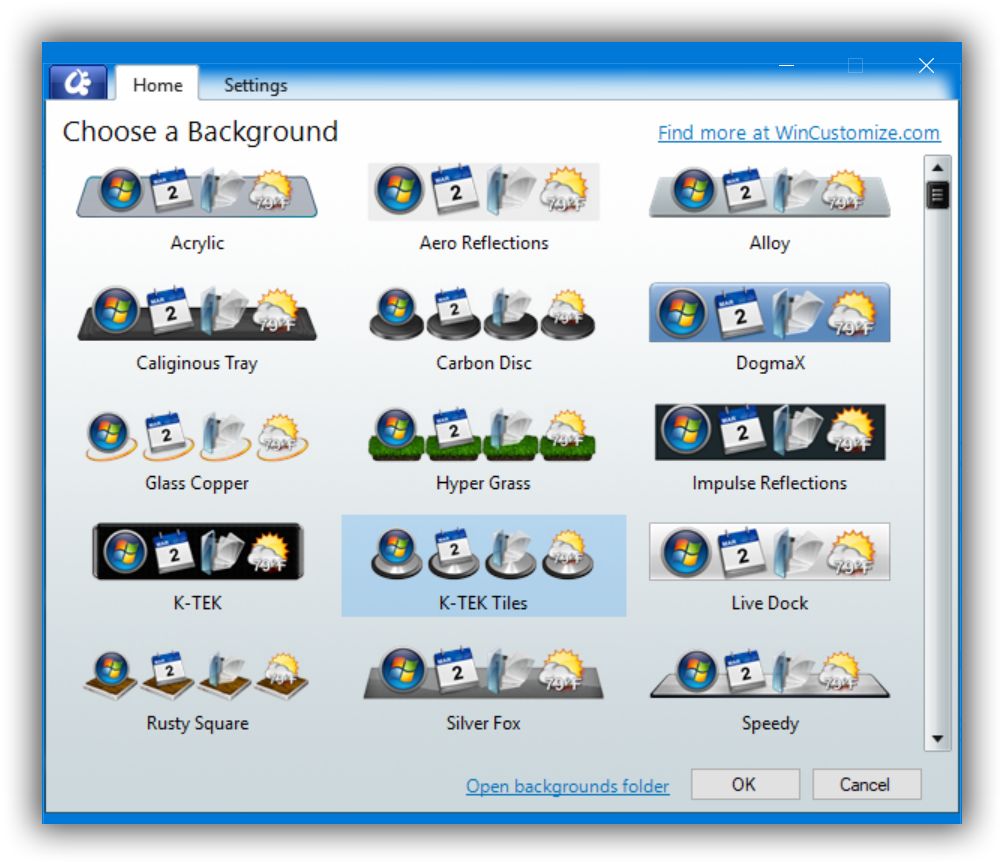 ObjectDock Skins
ObjectDock Skins
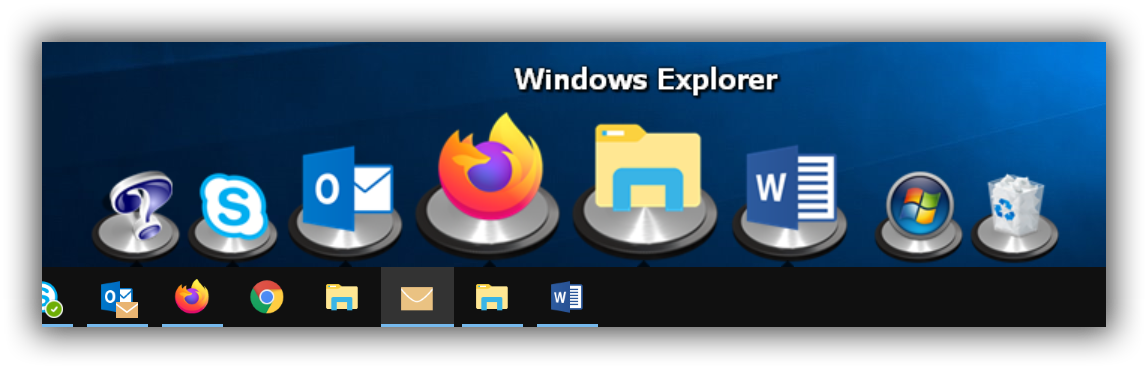 ObjectDock in Windows 10 Laptop
ObjectDock in Windows 10 Laptop
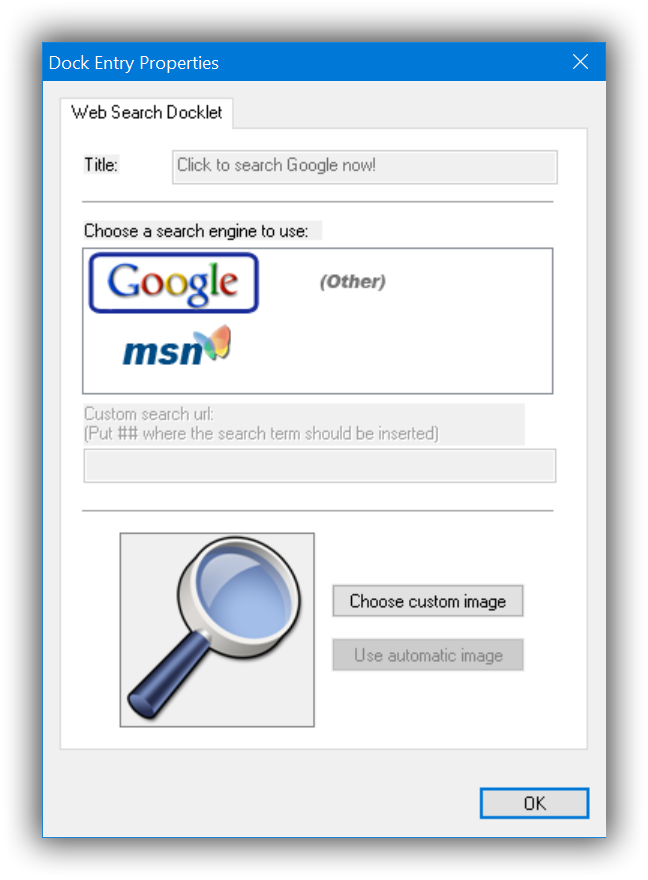 Configure Web Docklet
Configure Web Docklet
Actualmente, viene con una prueba gratuita de 30 días versión y alrededor de $ 6 para la versión paga. Aunque todavía no está modificado para ser compatible con Windows 10, funcionó bien para nosotros. Funciona mejor con Windows 7 y 8.
Winstep Nexus dock es gratuito para uso personal, pero existe el paquete definitivo con características adicionales. Es compatible con todas las versiones de Windows, desde la versión de Windows 2000 hasta la versión de Windows 10. Es uno de los software de base de desarrollo continuo que recibe actualizaciones con frecuencia.
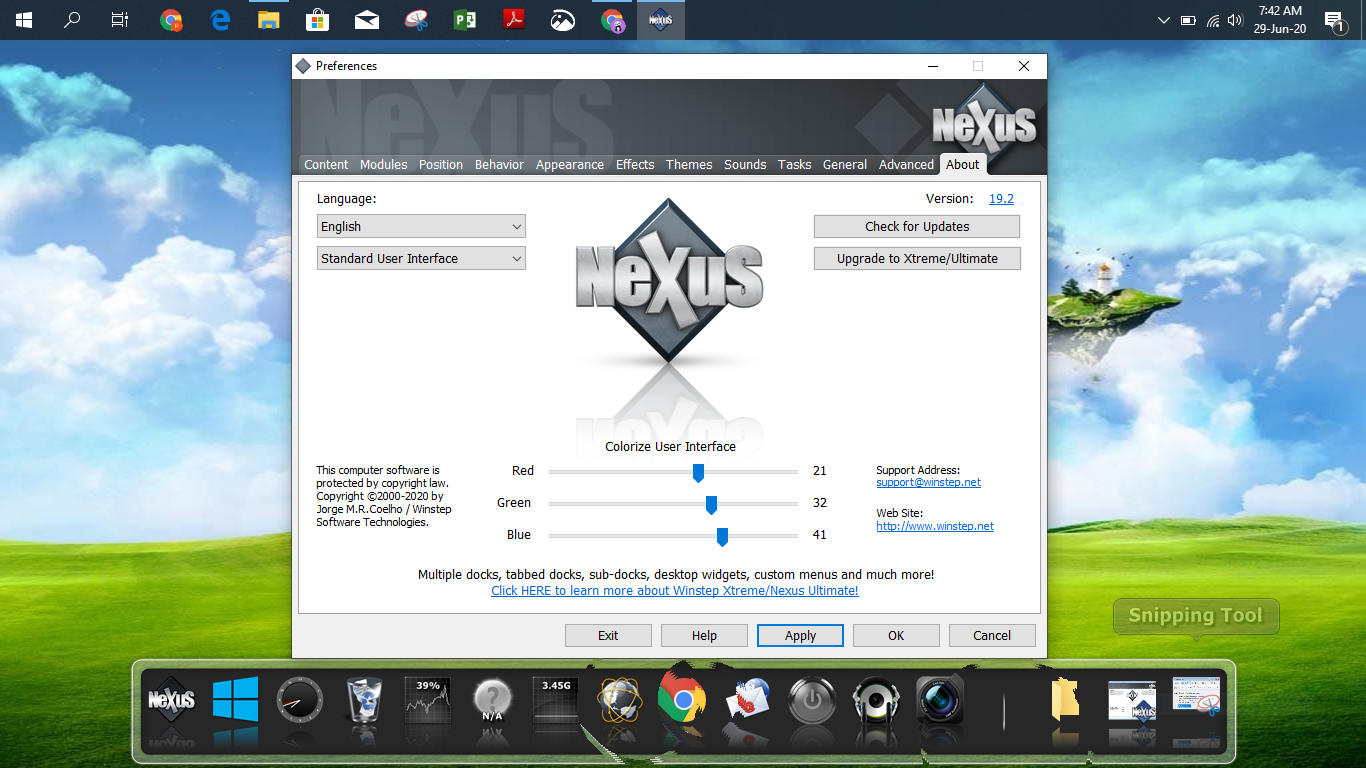
Eche un vistazo a algunas de las funciones de la versión gratuita de Winstep Nexus.
Puede iniciar el software para probarlo y disfrutar de una experiencia Mac totalmente personalizable en su PC con Windows.
Tal vez desee una base completa con menos personalización. XWindows Dock es fácil de usar, pero no está repleto de funciones. La interfaz de la base es un clon completo de la base de Mac OS. Puede agregar íconos y eliminarlos como desee, pero no es tan elegante como el puerto Winstep Nexus.
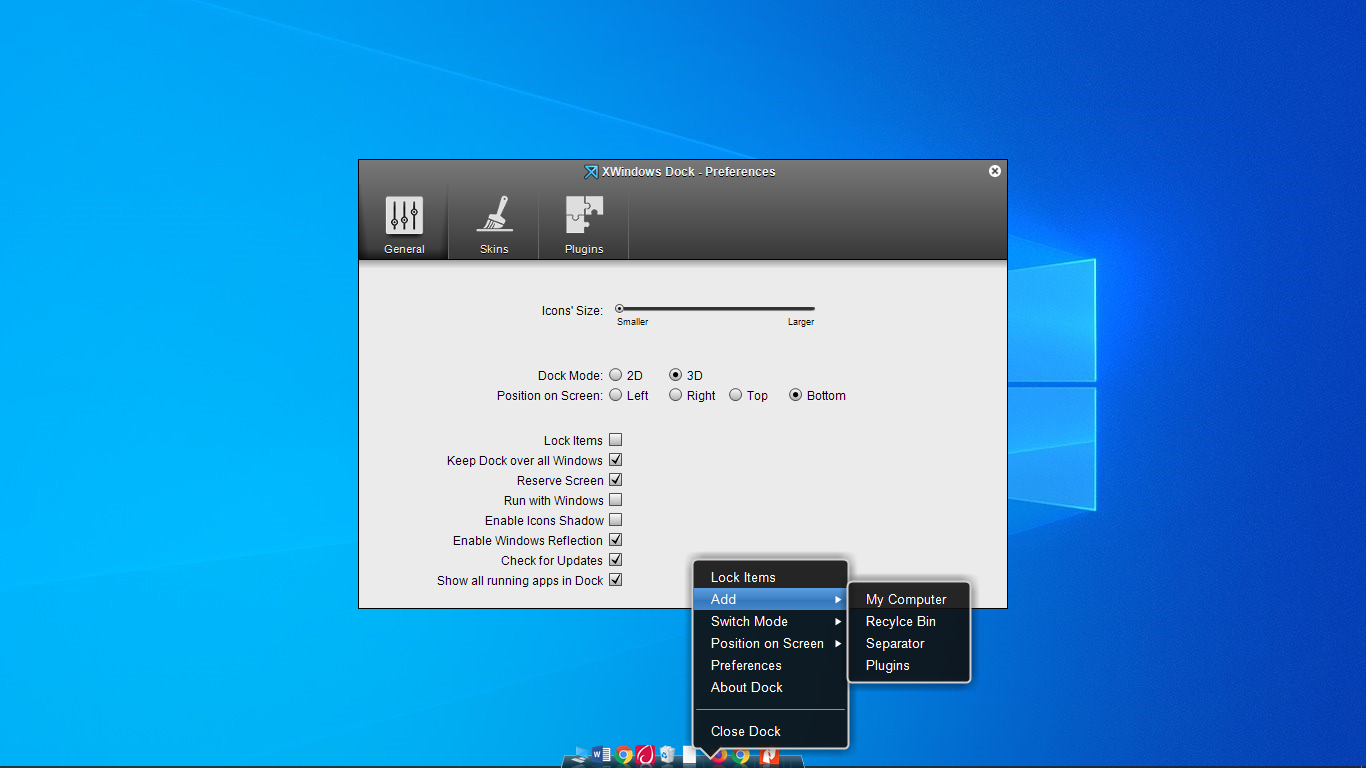
XWindows Dock es totalmente gratuito y compatible con casi todas las versiones de Windows. Funcionó bien en nuestro Windows 10, pero el problema vino en su posicionamiento. Tienes que ocultar la barra de tareas para que sea visible. Además, debe reducir el tamaño de la base para que muestre las aplicaciones de la base por completo.
Ha pasado casi una década desde su última actualización, lo que significa que, en caso de cualquier otra versión, el software puede estar defectuoso. Mientras tanto, si está buscando una base simple para su PC, entonces XWindows le servirá bien.
Mejore su productividad usando esta aplicación de base gratuita y simple pero totalmente funcional. Mejora el aspecto de tu PC con Windows sin instalar un nuevo tema. Además, puede iniciar sus aplicaciones rápidamente.
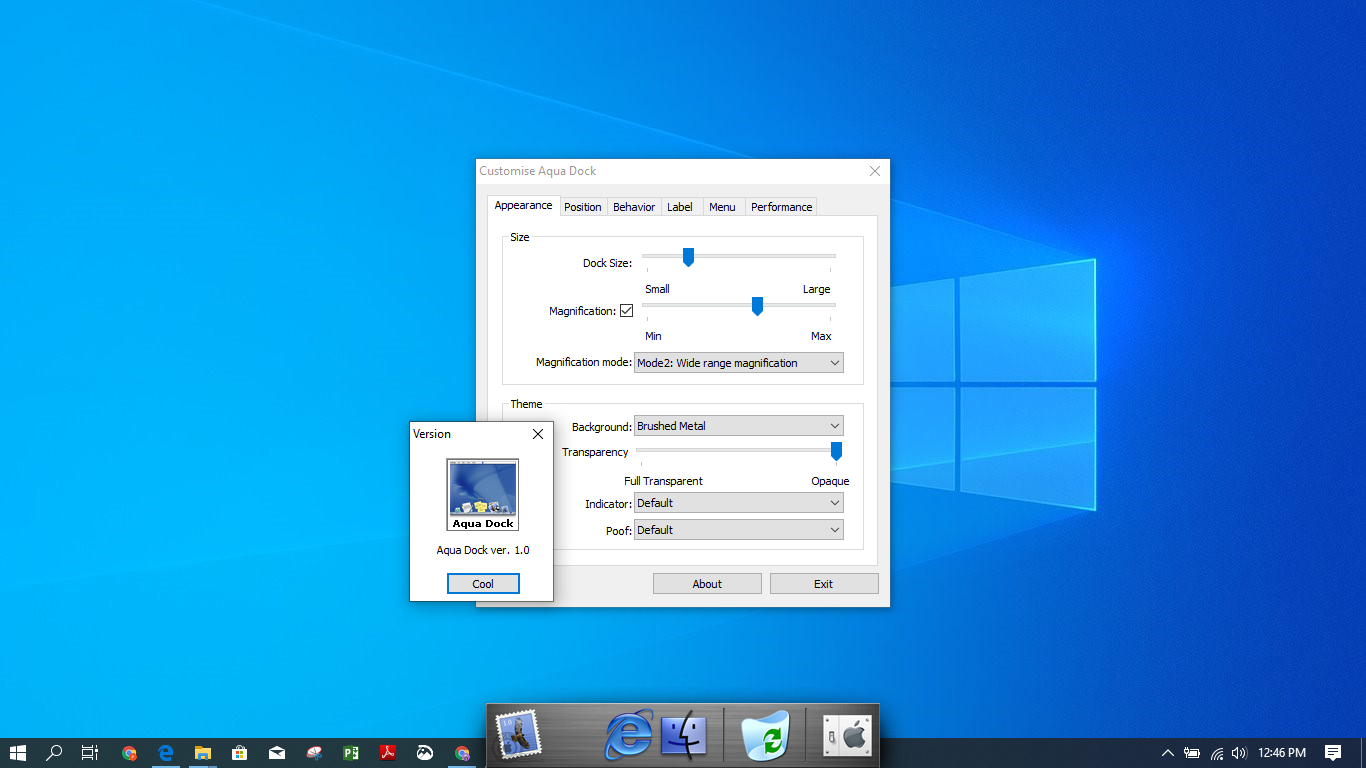
Al configurar, puede dejar el muelle flotando sobre la barra de tareas o elegir ocultar la barra de tareas. Además, puedes moverlo a cualquier posición de la pantalla que desees. El muelle se puede hacer transparente para que aparezca solo cuando sea necesario. Hágalo visible en un monitor solo en caso de que esté usando muchos.
Los íconos de Aqua Dock están animados y pueden agrandarse cuando se resaltan. Además, el muelle se puede cambiar de tamaño simplemente moviendo los márgenes de la ventana. Para agregar íconos personalizados en el muelle, arrastre y suelte, y se configurará con su ícono agregado. Aqua Dock es ideal para usar con Windows XP o posterior.
RocketDock es otra base similar a Mac súper fácil de configurar con su PC con Windows. Aunque se ha descuidado en términos de actualizaciones durante muchos años, a los usuarios todavía les encanta. Si buscabas un muelle gratuito, entonces RocketDock debería funcionar para ti.
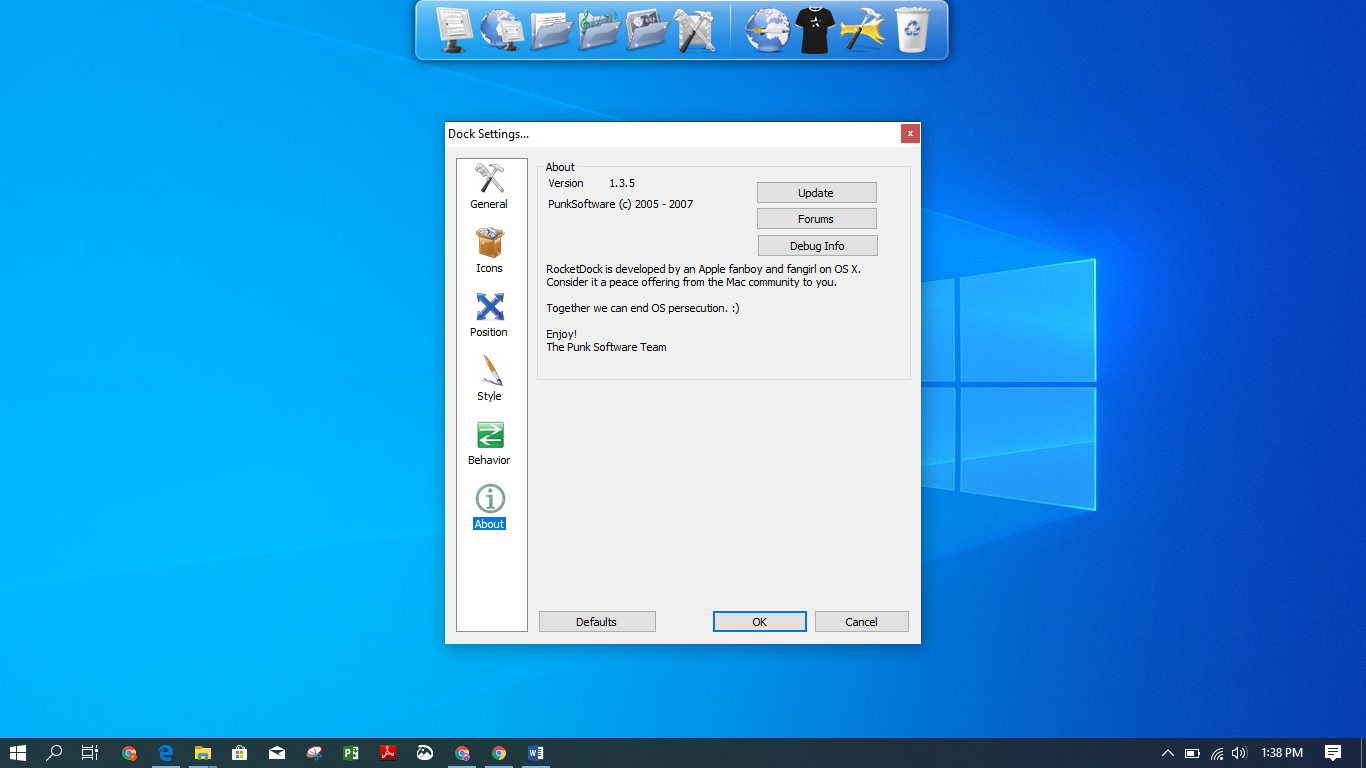
Además de ser un muelle básico, tiene múltiples funciones de personalización. Puede personalizar los íconos de la aplicación, el estilo de fuente y el posicionamiento del muelle. Puede hacer que flote u ocultarse y ubicarlo moviendo el cursor sobre su posición.
A pesar de que está un poco desactualizado, es compatible con varias versiones de Windows. En nuestra PC con Windows 10, funcionó bien. Los usuarios que necesitan máscaras adicionales pueden optar por usar máscaras de ObjectDock que son fácilmente compatibles. No es para usted si está buscando una base elegante.
Ahora puede proceder a agregar una base similar a Mac en su PC con Windows y romper la monotonía de Windows. Hemos seleccionado las mejores opciones disponibles ya sea para uso personal o profesional. Todos los muelles enumerados son adecuados para usted que está buscando una alternativa paga o no paga.